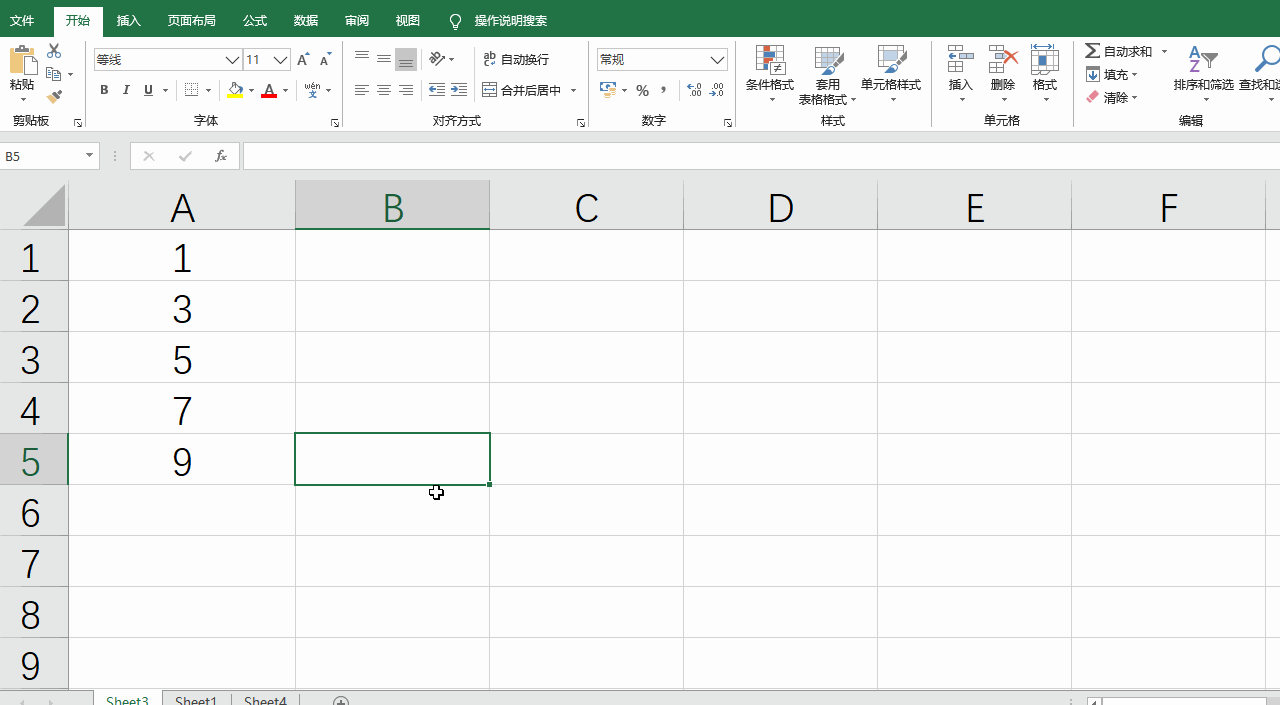Excel通过Product函数返回其参数值相乘的值
1、动图演示如下
2、首先在表格中输入数据
3、然后输入公式函数=PRODUCT()
4、先连续选择参数区域
5、确定后可以看到求积结果
6、那我们也可以不连续选择参数,这适用于不连续的区域数据
7、确定后同样得到结果
8、最后记得保存文件
9、总结:1、打开表格输入数倌栗受绽据2、输入函数3、连续拉选数据,确定结果4、不连续选择数据,确定结果5、最后记得保存文件
声明:本网站引用、摘录或转载内容仅供网站访问者交流或参考,不代表本站立场,如存在版权或非法内容,请联系站长删除,联系邮箱:site.kefu@qq.com。
阅读量:42
阅读量:78
阅读量:78
阅读量:72
阅读量:92